Redmi12怎么进入开发者模式
是Redmi 12进入开发者模式的详细步骤指南,涵盖操作流程、注意事项及常见问题解答:
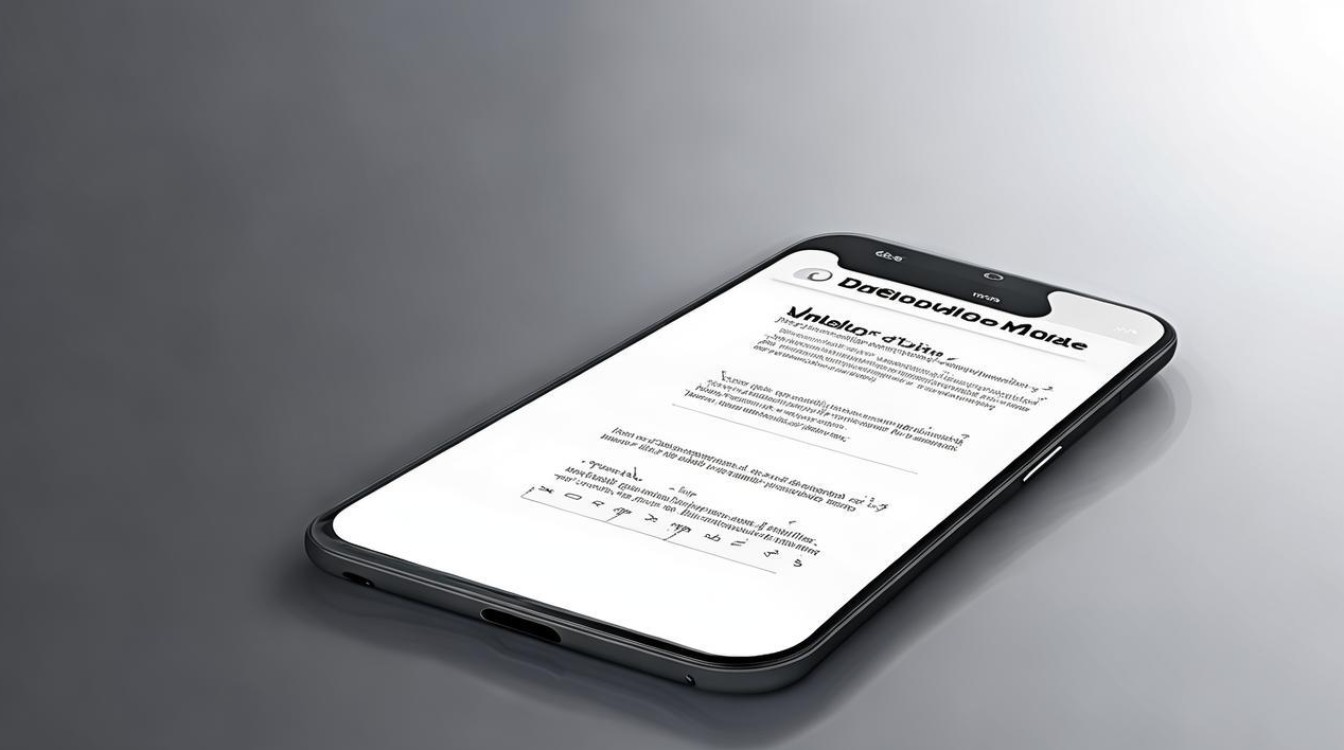
标准操作流程
| 步骤序号 | 具体操作 | 细节说明 | 备注 |
|---|---|---|---|
| 1 | 打开设置应用 | 在主屏幕找到并点击齿轮图标(⚙️),进入系统设置界面。 ✅必选起点 | |
| 2 | 进入“我的设备”模块 | 部分版本可能显示为「系统与设备」,向下滑动即可定位到此选项。 🔍精准查找 | |
| 3 | 查看全部参数 | 切换至该页面后,可看到包含硬件和软件信息的列表,其中关键项为“MIUI版本”。 📋信息汇总站 | |
| 4 | 连续点击MIUI版本号 | 这是核心步骤!建议以均匀节奏快速点击7-10次,直到触发弹窗提示。 ⚠️计数准确 | |
| 5 | 确认激活提示 | 当出现“您已进入开发者模式”或类似文字时,表示功能已成功解锁。 🎉完成标志 | |
| 6 | 访问开发者选项入口 | 返回上级菜单后,在「更多设置」区域即可找到新增的「开发者选项」条目。 🚪门户开启 |
补充技巧与疑难排除
- 点击无效怎么办?
确保手指垂直按压同一位置,避免误触其他区域;若仍无反应,尝试重启设备后重试,检查是否有系统更新可用——某些旧版MIUI可能存在延迟响应的问题。
- 不同UI版本的适配差异 根据用户反馈,部分机型在升级至Android 11及以上版本后,需改为点击“版本号”而非传统的“MIUI版本”,如遇这种情况,可优先尝试新版本规则。
- 安全防护机制解析 系统要求输入锁屏密码进行二次验证,目的是防止儿童或访客误启高风险功能,此设计虽增加一步操作,但能有效提升设备安全性。
风险预警与使用规范
- 潜在影响范围
- ❌系统稳定性下降:错误调整动画缩放参数可能导致界面卡顿
- ⚠️电池异常消耗:开启USB调试后的后台进程可能加速电量流失
- 🔧硬件损伤风险:强制修改GPU渲染精度可能引发过热问题
- 安全操作守则
- 始终遵循“先备份后实验”原则,建议通过电脑端ADB工具进行重要改动前的全量数据存档。
- 对涉及内核管理的高级设置(如内存分配策略),非专业人员应保持默认值不变。
开发者模式的核心价值
该模式本质是为技术人员提供的诊断窗口,普通用户可通过它实现: ✔️ USB反向充电控制 ✔️ 应用崩溃日志抓取 ✔️ HDR显示效果微调 ✔️ 触控采样率监测 ✔️ 网络带宽分配优化 ✔️ GPS定位精度测试

FAQs
Q1:开启开发者模式会影响手机保修吗?
A:根据小米官方政策,单纯启用开发者选项不会直接影响保修状态,但若因自行修改系统配置导致硬件损坏(如超频引发的主板故障),则可能被认定为人为损坏而不予保修,建议重大改动前联系客服确认操作边界。
Q2:如何退出开发者模式?
A:有两种方法:①在「开发者选项」首页顶部关闭开关;②通过重置设备恢复出厂设置(将清除所有个人数据),日常推荐使用第一种方式,既能保留调试

版权声明:本文由环云手机汇 - 聚焦全球新机与行业动态!发布,如需转载请注明出处。












 冀ICP备2021017634号-5
冀ICP备2021017634号-5
 冀公网安备13062802000102号
冀公网安备13062802000102号